3 مرحله آسان برای تبدیل HEIC به JPG
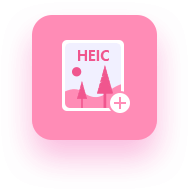
1. اضافه کردن تصویر (های) HEIC

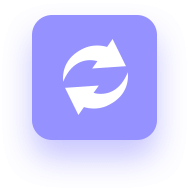
2. مخفی کردن به صورت خودکار

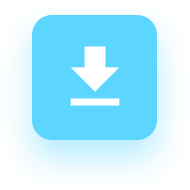
3. JPG / JPEG را بارگیری کنید
با معرفی iOS 11 ، اپل HEIC / HEIF را به عنوان قالب جدید تصویر استاندارد معرفی کرد. اگرچه پرونده HEIC از نظر فضای ذخیره سازی بسیار کارآمد است ، اما به طور گسترده ای سازگار نیست. با استفاده از FVC Free HEIC به JPG Converter ، می توانید HEIC را به فرمت محبوب JPG / JPEG تبدیل کنید بدون اینکه داده Exif اصلی مانند ابعاد ، قالب ، اندازه ، داده / زمان ضبط ، تنظیمات نوردهی و موارد دیگر را از دست دهید. بنابراین کیفیت تصویر خروجی در هنگام تبدیل فشرده نخواهد شد.
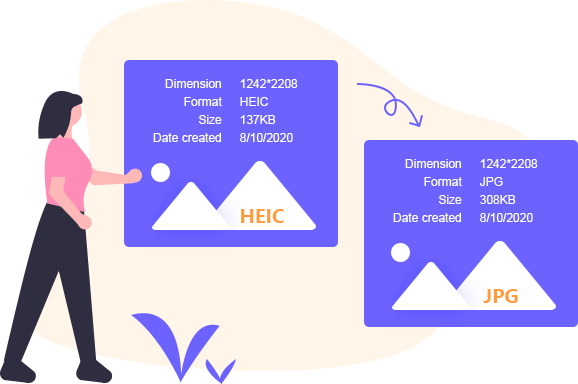
عکس های HEIC گرفته شده توسط دستگاه های iOS را نمی توان در رایانه Windows ، تلفن Android ، Google Photos و موارد دیگر باز کرد. FVC HEIC Free به JPG Converter به شما کمک می کند تا مجموعه ای از عکس های HEIC را به طور همزمان تبدیل کنید و نیازی نیست آنها را یک به یک تبدیل کنید. فقط کافی است فایل های HEIC خود را به قسمت تبدیل بکشید و رها کنید ، تبدیل HEIC به JPG به طور خودکار شروع می شود. این ابزار رایگان به شما امکان می دهد تصاویر HEIC را همزمان به 10 تبدیل کنید ، که در وقت شما بسیار صرفه جویی می شود.
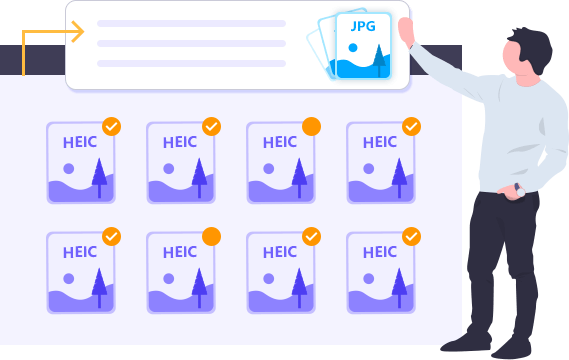
FVC Free HEIC به JPG Converter Online تضمین می کند که کل فرآیند HEIC به JPG در مرورگر وب تکمیل می شود. در طول فرآیند نیازی به ثبت نام، اشتراک یا افزونه های شخص ثالث نیست. فایل های HEIC آپلود شده کاملا ایمن هستند و فقط شما می توانید به آنها دسترسی داشته باشید و آنها را دانلود کنید. این مبدل عالی HEIC به JPG سرعت فوقالعاده سریعی را ارائه میدهد و تنها چند ثانیه طول میکشد تا تبدیل فایلهای HEIC به JPG را بدون زحمت انجام دهید. پس از تبدیل، می توانید تصاویر را به صورت انتخابی دانلود و بررسی کنید.
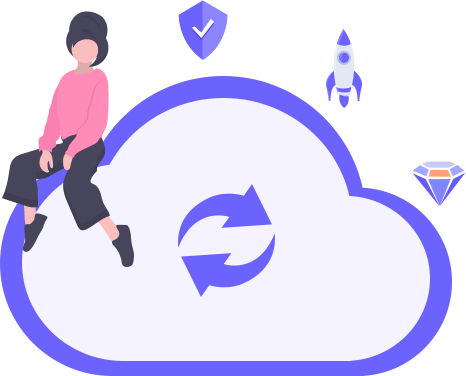
تبدیل سریع
به محض بارگذاری عکس HEIC ، در عرض چند ثانیه به فایل JPG تبدیل می شود.100% رایگان
این مبدل HEIC به JPG کاملا رایگان است. هزینه اضافی از شما نمی گیرد.خروجی با کیفیت بالا
عکس های تبدیل شده JPG / JPEG از کیفیت بالایی برخوردار هستند ، همانند پرونده های اصلی HEIC.همه مرورگرها سازگار است
از هر مرورگری مانند Chrome ، Firefox ، Safari ، Opera و Microsoft Edge پشتیبانی می کند.بدون حساب مورد نیاز است
شما می توانید عکس های HEIC را به پرونده های JPG / JPEG بدون ثبت نام ، ورود به سیستم یا حساب تبدیل کنید.حریم خصوصی محافظت می شود
حریم خصوصی شما با 100% محافظت می شود. پرونده های HEIC به طور خودکار از وب سرور حذف می شوند.| سیستم مورد نیاز | سیستم عامل پشتیبانی شده: ویندوز 11، ویندوز 10، ویندوز 8، ویندوز 7، macOS 10.7 یا بالاتر پردازنده: پردازنده 1GHz Intel / AMD یا بالاتر RAM: 1G RAM یا بیشتر |
| قالب تصویر ورودی | HEIC |
| فرمت تصویر خروجی | JPG / JPEG |

رابط کاربری شفاف و آسان برای استفاده است ، که برای کاربران جدید مانند من بسیار دوستانه است. وقتی عکسهای HEIC را به این پلتفرم اضافه می کنم ، به سرعت به فایلهای JPG تبدیل می شوند.

این کاملا رایگان است و هیچ هزینه اضافی ندارد. وقتی یک فایل PDF را فشرده می کنم ، میزان فشرده سازی و اندازه PDF را به وضوح نشان می دهد.

این مبدل آنلاین HEIC بهترین چیزی است که من استفاده کرده ام. فایلهای HEIC من از iPad با موفقیت به فرمت JPG تبدیل شدند. اکنون می توانم آنها را در رایانه ویندوز خود باز کنم.
پرونده HEIC چیست؟
HEIC ظرف یا پسوند پرونده ای است که تصاویر HEIF و سایر توالی های تصویر را در خود جای داده است. عکس های گرفته شده توسط iPhone یا iPad در قالب HEIF ذخیره می شوند که دارای پسوند پرونده .heic هستند.
چرا عکس های من به عنوان HEIC بارگیری می شوند؟
از زمان عرضه iOS 11 ، اپل HEIC را به جای JPEG معرفی کرده است. با استفاده از روشهای فشرده سازی پیشرفته ، عکسهای HEIC معمولاً در اندازه کوچکتر از پرونده JPG / JPEG باقی می مانند.
آیا FVC Free HEIC به JPG Converter واقعا رایگان است؟
آره. مبدل FVC رایگان HEIC به JPG کاملا رایگان است. بدون هزینه اضافی می توانید HEIC را به JPG تبدیل کنید.
آیا این مبدل آنلاین HEIC به JPG بی خطر است؟
آره. این مبدل آنلاین HEIC به JPG کاملاً بی خطر است. هیچ تبلیغ یا ویروسی وجود ندارد. پرونده های HEIC که بارگذاری می کنید به صورت خصوصی در رایانه تبدیل می شوند.
لوگان
از زمانی که سیستم Mac خود را به Mojave به روز کردم ، عکسی که از Mac خود دور کردم دیگر JPEG نبود ، بلکه فرمت HEIC بود. بنابراین من از این ابزار برای تبدیل عکسهای HEIC به فرمت JPG استفاده کردم.
میسون
خیلی راحت من فقط با کشیدن و انداختن عکسهای HEIC خود را به JPG تبدیل کردم. کیفیت خروجی به طرز شگفت آوری بالا است.
ایتان
شگفت آور است من عکسهایم را از آیفون 11 خود به کامپیوتر منتقل کردم ، اما هیچ نمایشگر عکسی برای باز کردن آنها پیدا نکردم. بنابراین من از این ابزار برای تبدیل عکسهای HEIC خود به JPG استفاده کردم و اکنون می توانم همه آنها را بررسی کنم.